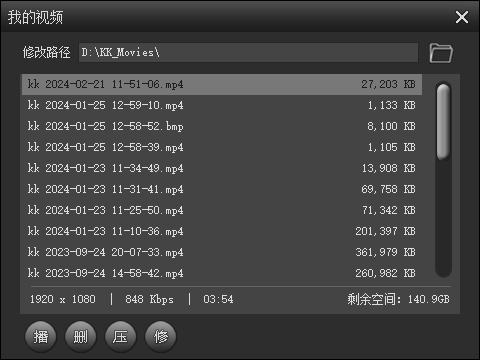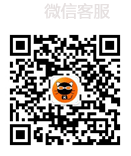帮助中心
录屏问题
- 录屏设置
- 屏幕录制
- 游戏录制
- 视频录制
- 窗口录制
- 如何选择录屏模式
- 如何添加水印
- 为什么电脑录屏很卡
- 为什么录的视频不清晰
- 如何修复视频文件
- 如何开启摄像头录像
- 为什么录的视频文件很大
- 为什么录的视频画面黑屏
- 为什么录的视频画面在左上角
录音问题
账号、会员、开票
其他问题
各类场景录屏
如果以上内容没有解决您的问题,点此反馈
怎么录制电脑屏幕视频
电脑屏幕录制怎么弄?在日常生活中经常需要把桌面软件操作记录下来,录制教学讲解,制作微课教程等,很多人不知道该如何正确的进行屏幕录制,其实方法很简单,使用KK录像机就能轻松搞定电脑屏幕录像哦!
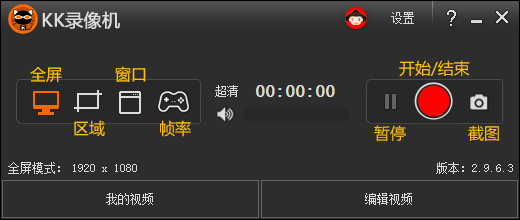
第一步:屏幕录制前准备工作
- 1、选择录制模式:可以选择“全屏模式、区域模式、窗口模式、帧率模式”四种录制模式。具体参考:如何选择模式
- 2、设置录音:到 KK - 设置 – 录制,选择合适的录音设备。具体参考:如何录音
- 3、其他设置:视频清晰度、流畅度、摄像头录像 等可以根据个人需要自行设置。
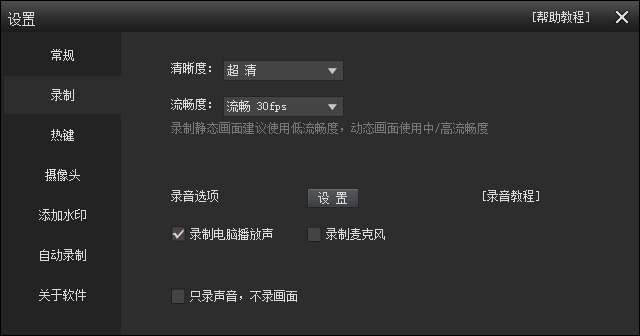
第二步:开始屏幕录制
点击  按钮开始录制,计时器开始计时,等到需要录制的内容全部完成后,再点击
按钮开始录制,计时器开始计时,等到需要录制的内容全部完成后,再点击  按钮完成录制。
按钮完成录制。
第三步:预览视频
点击“我的视频”,刚录制的视频会自动保存在指定目录下,双击视频或选中视频再点击下方的  按钮播放视频。点击
按钮播放视频。点击  按钮打开视频文件夹,视频文件就保存在该目录下。后期还能进行 视频压缩、视频编辑 等操作哦。
按钮打开视频文件夹,视频文件就保存在该目录下。后期还能进行 视频压缩、视频编辑 等操作哦。